Hoe het openbare en privé-IP-adres te kennen in Windows 11
Bijgewerkt Januari 2023: Krijg geen foutmeldingen meer en vertraag je systeem met onze optimalisatietool. Haal het nu op - > deze link
- Download en installeer de reparatietool hier.
- Laat het uw computer scannen.
- De tool zal dan repareer je computer.
De netwerken verwerken verschillende protocollen en elementen waarmee we toegang hebben tot internet en zowel het netwerk als de apparatuur moeten aan een reeks eisen voldoen en een van de meest voorkomende en dat we het IP-adres ongetwijfeld veel horen.
1. Bekijk het privé IP-adres van Windows 11 vanuit Systeeminformatie
Stap 1
Om deze optie te gebruiken, voert u "msinfo32" in de zoekmachine:
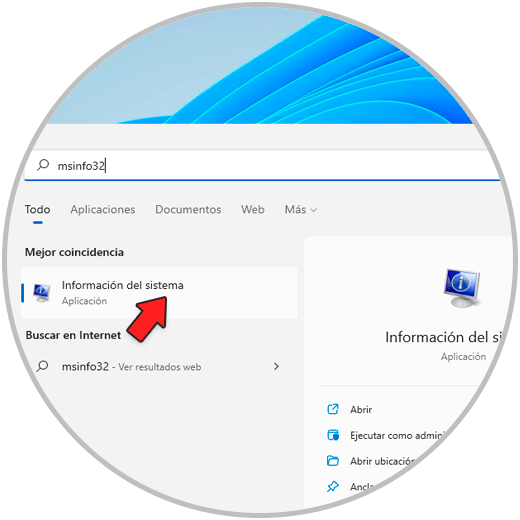
Belangrijke opmerkingen:
U kunt nu pc-problemen voorkomen door dit hulpmiddel te gebruiken, zoals bescherming tegen bestandsverlies en malware. Bovendien is het een geweldige manier om uw computer te optimaliseren voor maximale prestaties. Het programma herstelt veelvoorkomende fouten die kunnen optreden op Windows-systemen met gemak - geen noodzaak voor uren van troubleshooting wanneer u de perfecte oplossing binnen handbereik hebt:
- Stap 1: Downloaden PC Reparatie & Optimalisatie Tool (Windows 11, 10, 8, 7, XP, Vista - Microsoft Gold Certified).
- Stap 2: Klik op "Start Scan" om problemen in het Windows register op te sporen die PC problemen zouden kunnen veroorzaken.
- Stap 3: Klik op "Repair All" om alle problemen op te lossen.
Stap 2
Selecteer "Systeeminformatie" en ga vervolgens naar "Componenten-Netwerkadapter":

In de regel "IP-adres" staat het IP-adres van Windows 11.
2. Bekijk het privé-IP-adres van Windows 11 vanuit PowerShell
Stap 1
Dit is een andere optie om te gebruiken, open PowerShell vanaf Start:

Stap 2
Voer in de console "gip" in om toegang te krijgen tot netwerkdetails, inclusief het IP-adres:
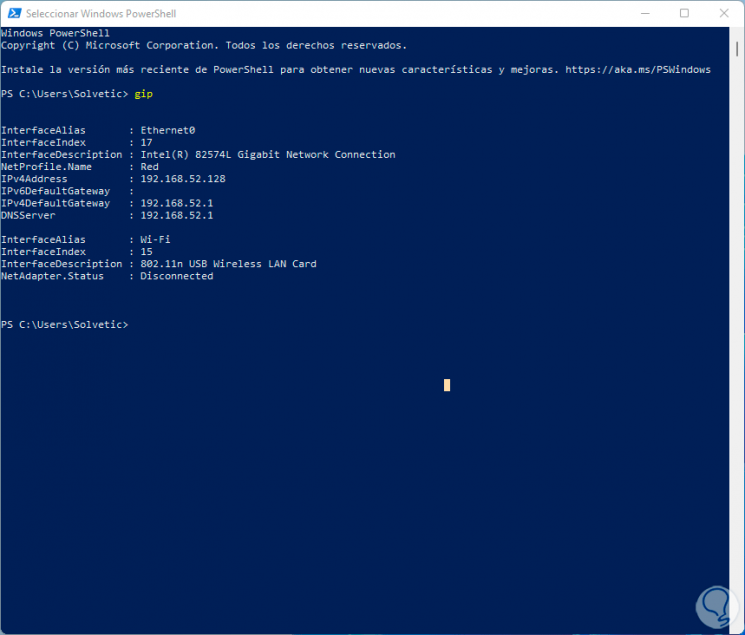
Stap 3
In PowerShell is het ook mogelijk om "Get-NetIPConfiguration" uit te voeren om de netwerkeigenschappen weer te geven:
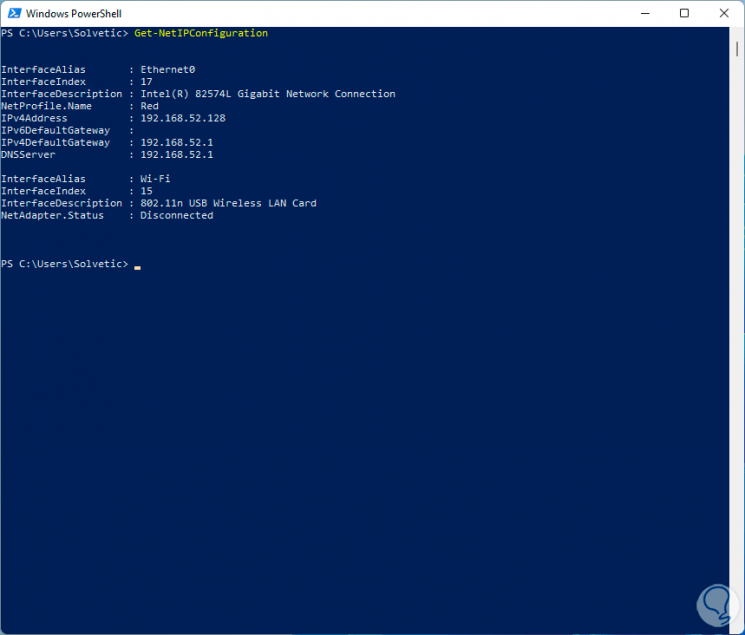
3. Bekijk het privé IP-adres van Windows 11 vanuit Taakbeheer
Stap 1
In Taakbeheer We kunnen uitvoeren meerdere acties en een daarvan is om het IP-adres van Windows 11 te zien, in dit geval wordt de Windows 11 Taakbeheer geopend:
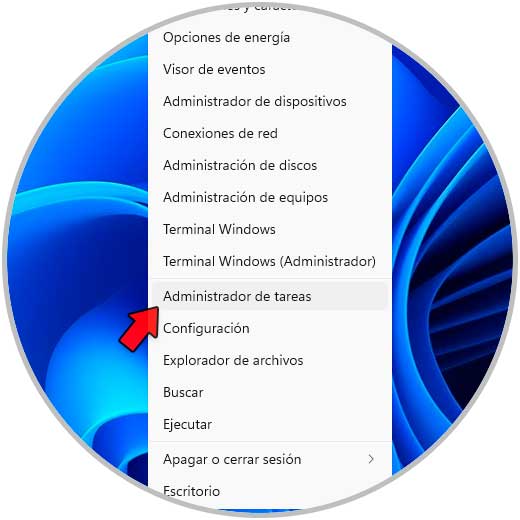
Stap 2
Selecteer in het tabblad "Prestaties" "Ethernet":
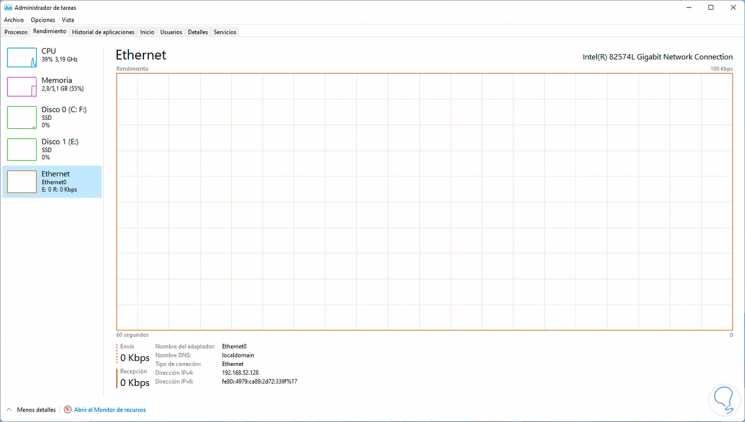
Onderaan staat het IP-adres dat is toegewezen aan de Windows 11-computer.
4. Zie Windows 11 privé IP-adres van Terminal
Stap 1
Deze optie kan zowel in de Windows 11-terminal als met de CMD-console worden gebruikt, in deze tutorial opent u de Windows 11-terminal vanuit Start:
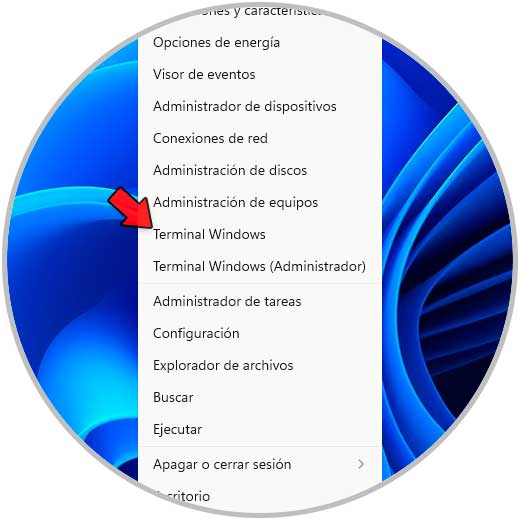
Stap 2
Voer het commando "ipconfig" uit dat alle eigenschappen van het netwerk opsomt:
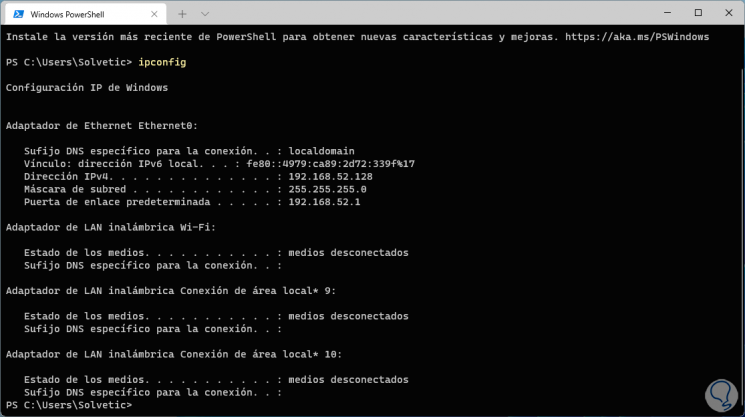
5. Bekijk privé IP-adres Windows 11 vanuit het Configuratiescherm
Stap 1
Het Configuratiescherm is een andere optie beschikbaar voor deze actie, opent u het Configuratiescherm:
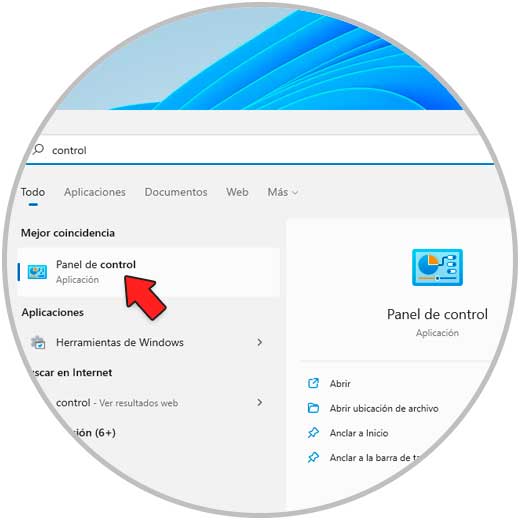
Stap 2
We zullen het volgende zien. We klikken op "Zie netwerkstatus en taken"
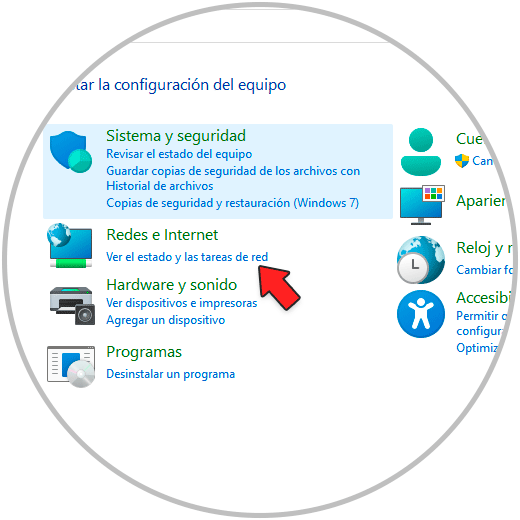
Stap 3
Het volgende venster wordt geopend. Klik op "Adapterinstellingen wijzigen"

Stap 4
Klik vervolgens met de rechtermuisknop op de actieve netwerkadapter en selecteer "Status":

Stap 5
We zien het volgende pop-upvenster. Klik op "Details"

Stap 6
U ziet het IP-adres in "IPv4-adres":
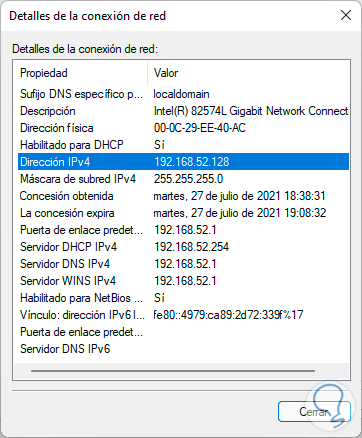
6. Zie Windows 11 privé IP-adres van Instellingen
Stap 1
Het is nog een van de eenvoudige opties of Om toegang te krijgen tot deze informatie, opent u Instellingen vanaf Start:
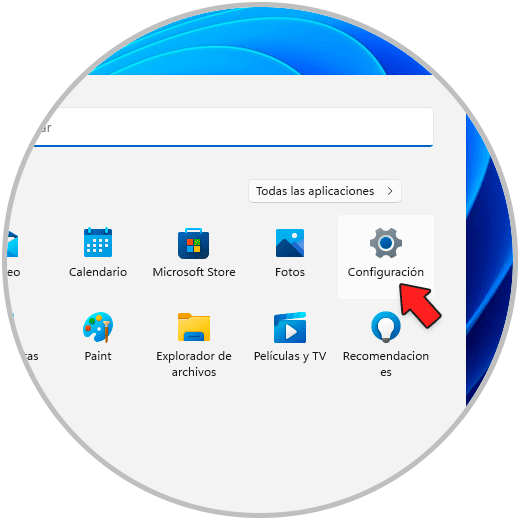
Stap 2
Laten we naar "Netwerk en internet" gaan:
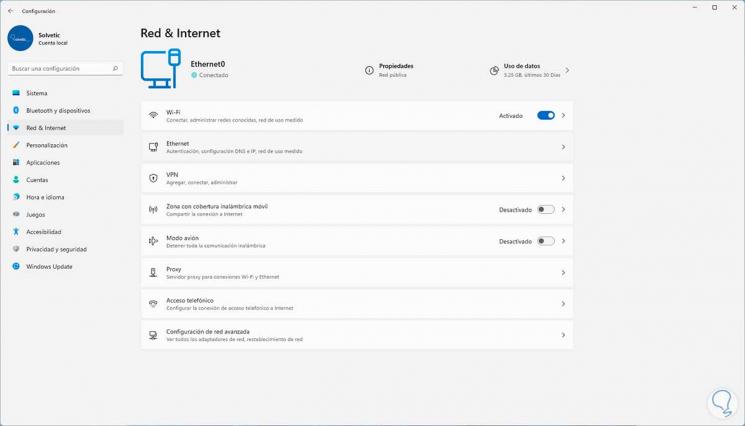
Stap 3
In Ethernet vinden we onderaan het IP-adres van Windows 11:
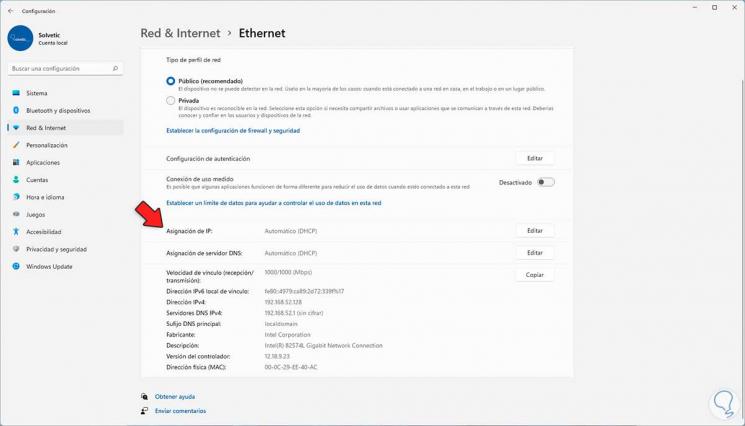
7. Zie het openbare IP-adres van Windows 11 van internet
In het geval van het openbare adres, de bovenstaande stappen geven ons geen details, maar veel websites gebruiken in een webbrowser een van de URL's om het openbare IP-adres van het Windows 11-besturingssysteem te zien:

Enkele te gebruiken URL's zijn:
- iplocation
- Seemyip
- GeoIPView
- MyIPOnline
Dit zijn de opties om het privé IP-adres te zien en openbaar in Windows 11.

